FaceTime er Apples video- og lydchatteplattform som lar iPhone brukere kommuniserer med hverandre gjennom standard FaceTime-videoprotokoll eller ved å bruke FaceTime-lydfunksjonen.

Som en nøkkel & zwnj; iPhone & zwnj ;, iPad , og Mac-funksjonen, er FaceTime viden kjent, men hvis du er ny på FaceTime, vil denne guiden lede deg gjennom alt du trenger å vite. Selv etablerte FaceTime-brukere kan lære et triks eller to.
Sette opp FaceTime
Hvis du har en iPhone, aktiveres FaceTime, omtrent som iMessage, automatisk ved å bruke telefonnummeret ditt, men du kan også velge å bruke det med en e-postadresse i stedet. Å få FaceTime i gang skjer automatisk etter din iPhone er aktivert med et SIM-kort, men hvis det av en eller annen grunn ikke fungerer eller det er slått av, kan du følge trinnene i hvordan nedenfor.

Når du bruker en iPhone med FaceTime kan de andre enhetene dine også bruke telefonnummeret ditt til å foreta FaceTime-anrop så lenge du er logget på den samme iCloud-kontoen på dem alle.
Hvis du ikke har en iPhone, kan FaceTime settes opp på en iPad, iPod touch , eller Mac via FaceTime-appen ved å bruke en e-postadresse.
- Slik konfigurerer du FaceTime på en iPhone
- Slik konfigurerer du FaceTime på en iPad
- Hvordan sette opp FaceTime på en Mac
- Slik slår du av FaceTime
Det er ingen mulighet for å fjerne et telefonnummer helt fra FaceTime, men hvis du har en iPhone med dual-SIM-funksjoner kan du velge mellom to forskjellige tall. Du kan velge å bruke en e-postadresse med FaceTime i stedet for et telefonnummer, og det finnes også alternativer for å endre e-postadressen du bruker.
- Slik bruker du FaceTime med en e-postadresse i stedet for et telefonnummer
- Slik endrer du FaceTime-e-postadressen din
FaceTime Video vs. FaceTime Audio
Det er to måter å bruke FaceTime på. Du kan bruke FaceTime-video, som er standardmåten å bruke FaceTime med en toveis videotilkobling (eller mer, med Group FaceTime), eller du kan bruke FaceTime Audio, som, som navnet antyder, er et alternativ for kun lyd .

FaceTime-video er flott for når du vil se personen i den andre enden av samtalen, mens FaceTime Audio i utgangspunktet er beslektet med en stemmebasert telefonsamtale. FaceTime Audio tilbyr ofte bedre samtalekvalitet enn en vanlig telefonsamtale fordi det er en VoIP-tjeneste som ligner på noe som Skype.
- Slik foretar du et FaceTime-anrop
- Hvordan foreta en FaceTime-lydsamtale
- Hvordan ringe FaceTime med Siri
- Hvordan bytte fra FaceTime Video til FaceTime Audio
- Hvordan bytte fra FaceTime Audio til FaceTime Video
- Hvordan bytte fra en vanlig telefonsamtale til FaceTime
- Hvordan speile et FaceTime-anrop til Apple TV eller en AirPlay 2-kompatibel Smart TV
- Slik tar du opp et FaceTime-anrop på din Mac
Enheter som er kompatible med FaceTime
FaceTime er en app som er tilgjengelig på alle Apple-enheter. FaceTime Video og FaceTime Audio fungerer på iPhone, iPod touch, iPad og Mac.
kan du låse meldinger på iphone
Du kan svare på og foreta FaceTime Audio-anrop på HomePod og Apple Watch, men videosamtaler fungerer ikke på disse enhetene.
FaceTime på Android?
FaceTime er en iPhone eneste funksjon, og å foreta et FaceTime-anrop til en annen person krever at begge brukerne har en iPhone. Det er ingen mulighet for å bruke FaceTime på Android, eller å foreta et FaceTime-anrop til en Android-bruker. iPhone til Android-samtaler må bruke vanlige telefonsamtaler eller andre videotjenester som Skype, WhatsApp, Facebook Messenger og mer.
Foreta en FaceTime-videosamtale
Å foreta en FaceTime-videosamtale er like enkelt som å åpne FaceTime-appen på iPhone, iPad eller Mac, trykke på '+'-knappen i hjørnet, velge en kontakt, trykke på FaceTime-alternativet, og deretter velger du 'Video'.

FaceTime kan også startes gjennom Kontakter-appen ved å velge en kontakt og velge FaceTime-alternativet, eller gjennom Meldinger-appen ved å trykke på en persons navn i en iMessage-tråd og deretter velge FaceTime-alternativet. Du kan også sette opp Favoritter gjennom Kontakter-appen og foreta et FaceTime-anrop gjennom Telefon-appen (iPhone) eller gjennom Favoritter-widgeten i I dag-delen av varslingssenteret (iPhone og iPad).
Merk at du kan velge mellom FaceTime Audio eller Video i FaceTime-appen, men å starte FaceTime gjennom Kontakter eller Meldinger starter en videosamtale med en gang.
Når du starter en FaceTime-samtale med noen, kan frontkameraet på din Mac, iPad eller iPhone vil aktiveres slik at personen i den andre enden kan se deg. I motsetning til med en telefonsamtale, når FaceTime-anrop ofte den andre personen nesten umiddelbart.
Svar på en innkommende FaceTime-videosamtale vil også aktivere frontkameraet på din iPhone, iPad eller Mac fordi FaceTime først og fremst er en videochatteplattform.
iphone se 2 vs iphone xr
Foreta en FaceTime-lydsamtale
Hvis du vil starte en samtale med noen, men vil bruke talechat i stedet for video, kan du bruke FaceTime Audio. I motsetning til en tradisjonell telefonsamtale, kan FaceTime Audio plasseres på iPhone, iPad eller Mac, og den bruker enten en WiFi- eller mobiltilkobling.
FaceTime Audio kan være å foretrekke fremfor en standard telefonsamtale fordi den ofte er av høyere kvalitet fordi den bruker en kodek av høyere kvalitet som overgår til og med HD-taletjenester som tilbys av operatører.
En FaceTime Audio-samtale er enklest å foreta i FaceTime-appen ved å velge en person å kontakte og deretter trykke på 'Lyd'-alternativet i stedet for 'Video'-alternativet. Det andre alternativet for FaceTime Audio er å bruke Favoritter som er satt opp i telefonappen eller Favoritter-widgeten i varslingssenteret.
Du kan også aktivere FaceTime-lyd i meldinger ved å trykke på en kontakt og deretter velge alternativet 'Lyd', eller i Kontakter-appen ved å trykke på telefonikonet under FaceTime-overskriften.
Bruker FaceTime over WiFi
FaceTime fungerer best når du bruker WiFi, fordi en videoforbindelse mellom to parter kan være datatung. Du kommer til å få det klareste bildet når du bruker en høyhastighets WiFi eller mobiltilkobling.
FaceTime vil bruke WiFi som standard når den er koblet til et WiFi-nettverk på iPhone, iPad eller Mac.
Hvis tilkoblingshastighetene dine ikke er høye nok, vil videoen se pikselert ut, og når tilkoblingshastighetene er svært lave, vil videostrømmen kuttes helt. FaceTime Audio krever mindre data enn standard FaceTime, men med svært dårlig tilkobling kan det svikte eller høres forvrengt ut.
Bruker FaceTime over LTE
På enheter med en LTE-tilkobling som en iPhone eller iPad (eller en Mac koblet til et hotspot), fungerer FaceTime også over mobilnettet.
De fleste mobiltelefonabonnementer har ikke lenger begrensede minutter, men FaceTime Audio og standard FaceTime-video bruker ikke opp mobiltelefonminutter. Det er verdt å merke seg at FaceTime spiser opp data, og hvor mye data den bruker vil variere etter enhet, tilkoblingskvalitet og andre faktorer.
Du kan se hvor mye data du har brukt i en FaceTime-samtale ved å åpne FaceTime-appen og trykke på 'i' ved siden av en person i listen over nylige anrop. Mer detaljerte instruksjoner er nedenfor:
- FaceTime med flere personer som bruker Group FaceTime
Med Group FaceTime, introdusert i iOS 12, kan du videochatte (eller lyd) med opptil 32 personer samtidig.
hvordan finne apper du har slettet på iphone
Group FaceTime presenterer alle deltakerne i en flislagt visning, med størrelsen på hver persons flis som varierer basert på antall deltakere i chatten. Flisstørrelsen for personen som snakker for øyeblikket vil bli større for å gi oppmerksomhet til den personen, men du kan også bruke Focus View til å dobbelttrykke på en deltaker du vil se i chatten.
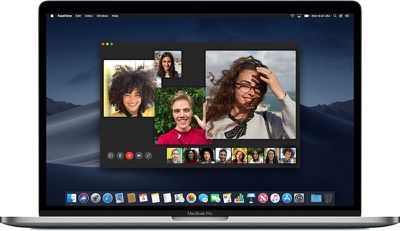
Nye personer kan legges til i en eksisterende FaceTime-gruppechat når som helst, slik at du kan starte en chat med en gruppe venner og deretter legge til andre personer etter hvert. FaceTime-gruppeanrop sender et ringeløst varsel til deltakerne som kan trykkes for å bli med.Du kan også sette opp en gruppe FaceTime-anrop gjennom Meldinger-appen ved å trykke på FaceTime-alternativet i en gruppechat.
Gruppe-FaceTime-anrop kan besvares på iPhone, iPad, Mac, Apple Watch eller HomePod, men med de to sistnevnte alternativene kan brukere bare bli med i chatter med lyd og ingen video.
Group FaceTime er tilgjengelig på alle enheter der FaceTime er tilgjengelig, men på eldre Apple-enheter er Group FaceTime tilgjengelig med kun lyd. Dette inkluderer iPhone 5s, iPhone 6 og iPhone 6 pluss, iPad mini 2, & zwnj; iPad mini & zwnj; 3, og iPad Air .
Viktig: Det var en feil med Group FaceTime oppdaget i iOS 12.1.3, som lot folk lytte til private samtaler. Apple fikset feilen, men som et resultat krever Group FaceTime iOS 12.1.4 eller nyere og vil ikke fungere med tidligere versjoner av iOS 12.
Automatisk fremtreden i Group FaceTime
Apple i iOS 13.5 la til en funksjon for Group FaceTime som lar deg slå av Automatic Prominence, aka funksjonen som får folks fliser til å endre størrelse avhengig av hvem som tilfeldigvis snakker.
Med Automatisk fremtredende slått av, blir ikke folks fliser større når de snakker, og vil i stedet vises i en rutenettvisning med like store størrelser. Det er også et alternativ for å aktivere automatisk fremtreden når noen som bruker tegnspråk blir oppdaget, slik at du kan se hva som blir signert.
- Slik slår du av bevegelige ansikter i Group FaceTime på Mac
- Slik slår du av bevegelige ansikter i Group FaceTime
FaceTime Compact UI
Fra og med iOS og iPadOS 14 overtar ikke lenger et innkommende FaceTime-anrop hele skjermen til iPhone eller iPad, med samtalen i stedet som vises som et lite banner.
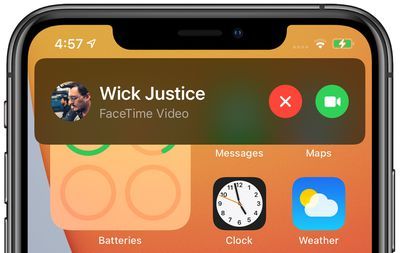
Banneret er interaktivt og kan trykkes for å godta eller avslå et FaceTime-anrop, med mer informasjon tilgjengelig i vår veiledning til iOS 14-grensesnittet .Bilde i bilde
Med iOS 14 kan du gjøre andre ting på iPhone mens du chatter med et FaceTime-vindu åpent takket være den nye Picture in Picture-modusen som er tilgjengelig.

Sveiping ut av FaceTime vil nå åpne et bilde i bilde-vindu som kan endres, slik at du kan bruke apper uten å ha FaceTime satt på pause. Mer informasjon om bilde i bilde og hvordan du bruker det kan være finner du i vår bilde-i-bilde-guide .Øyekontakt
Hvis du aktiverer 'Øyekontakt'-funksjonen i FaceTimes innstillinger, justerer den FaceTime-videoen slik at det ser ut som om du får øyekontakt med personen du snakker med mens du ser på iPhone eller skjermen til iPad.
Bruke Memoji og Animoji når du er i FaceTime
Når du bruker FaceTime for en videochat, kan du velge å legge en Animoji- eller Memoji-karakter over hodet ditt, som er en morsom måte å chatte med barn på eller legge til litt lune i en samtale.
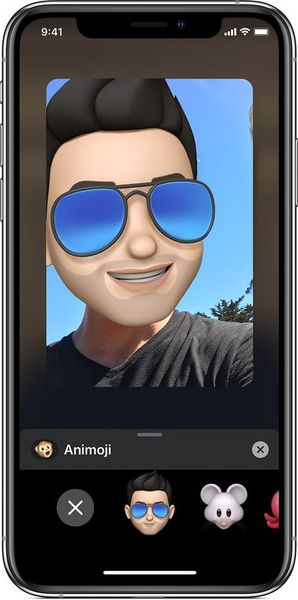
Du kan velge hvilken som helst av de emoji-lignende Animoji-karakterene eller hvilken som helst av Memojiene du har laget for bruk i Meldinger-appen. Animoji og Memoji bruker TrueDepth-kamerasystemet til å spore hode- og munnbevegelser for en veldig realistisk interaktiv opplevelse.Fordi TrueDepth er påkrevd, er denne funksjonen begrenset til enheter som har et TrueDepth-kamera, og den vil ikke fungere på eldre enheter. Animoji og Memoji fungerer også bare på iPhone og iPad, uten Mac-alternativ tilgjengelig.
Å legge til en Memoji eller Animoji for å dekke ansiktet ditt i FaceTime er like enkelt som å trykke på skjermen for å få frem menylinjen, trykke på 'Effekter'-ikonet og deretter trykke på ikonet som ser ut som en ape.
hvordan kommer du inn i skyen
Bruke effekter i FaceTime
Sammen med Animoji og Memoji kan du bruke filtre, klistremerker, animerte former, Memoji- og Animoji-klistremerker og tekst på FaceTime-videoen din for å krydre den.
Det finnes en rekke filtre å velge mellom, alt fra de som bare justerer farger til de som legger til effekter som akvarell, tegneserier, gammel film, blekk og mer.
Når det gjelder klistremerker, er det noen animerte former tilgjengelig som standard sammen med Memoji- og Amimoji-klistremerker som er emoji-lignende stillversjoner av Animoji/Memoji, pluss at du kan bruke hvilken som helst klistremerkepakke kjøpt fra App Store eller gjort tilgjengelig gjennom en app du allerede har. har installert.
Ta et levende bilde med FaceTime
Når du bruker FaceTime for en videosamtale, kan du ta et live-bilde av et øyeblikk under en chat. Alt du trenger å gjøre for å ta et Live Photo er å trykke på skjermen for å få frem kameraknappen og deretter trykke på kameraknappen.
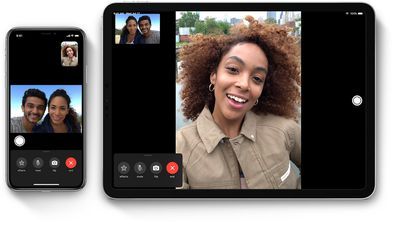
Ved å trykke på kameraknappen får du vite at du har tatt et live-bilde, og den lar personen i den andre enden av samtalen vite at du har tatt et Live Photo. Det forhindrer folk i å ta Live-bilder av deg under en chat uten at du vet det.For å bruke denne funksjonen må deltakerne i videosamtalen ha Live Photos i FaceTime aktivert, som kan finnes ved å åpne Innstillinger, velge FaceTime og deretter slå på FaceTime Live Photos.
Hvis du deaktiverer dette ved å slå det av, vil ingen kunne ta FaceTime Live Photos når du chatter med deg.
Blokkering av uønskede FaceTime-anrop
Hvis du får uønskede FaceTime-video- og lydanrop, er det en mulighet for å stoppe dem gjennom den innebygde blokkeringsfunksjonen i Kontakter-appen. Du kan trykke på den lille 'i'-knappen ved siden av navn eller nummer i listen over nylige FaceTime-anrop i FaceTime-appen eller Telefon-appen for å få frem et lite kontaktkort.
når kommer neste macbook ut
Kontaktkortet vil ha et 'Blokker denne oppringeren'-alternativet nederst, og hvis du trykker på det, vil ikke den personen lenger kunne kontakte deg.
- Slik blokkerer du uønskede FaceTime-anrop
- Slik sjekker du FaceTime-numrene du har blokkert
- Slik fjerner du blokkering av personer på FaceTime
Land der FaceTime er tilgjengelig
FaceTime er tilgjengelig i nesten alle land rundt om i verden, med unntak av De forente arabiske emirater. For å bruke FaceTime i Saudi-Arabia, en iPhone eller iPad må kjøre iOS 11.3 eller nyere, og for å bruke FaceTime i Pakistan må enhetene kjøre iOS 12.4 eller nyere.
Enheter kjøpt i visse land i Midtøsten vil også blokkere FaceTime hvis et SIM-kort fra et land utenfor Midtøsten settes inn. FaceTime Audio er ikke tilgjengelig i Kina. Alle iPhones og iPads som selges i Kina er begrenset til standard FaceTime med videofunksjon.
Merk at hvis du kjøper en iPhone eller iPad i Kina eller De forente arabiske emirater og deretter forsøke å bruke det i et annet land, vil FaceTime-funksjonene oppført ovenfor bli deaktivert. Kjøpe en iPhone fra Kina eller Midtøsten anbefales ikke med mindre du bor på disse stedene.
Guidetilbakemelding
Har du spørsmål om FaceTime, vet om noe vi utelot, eller ønsker å gi tilbakemelding om denne veiledningen? .

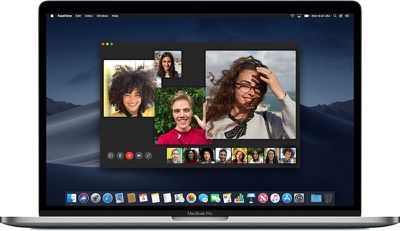
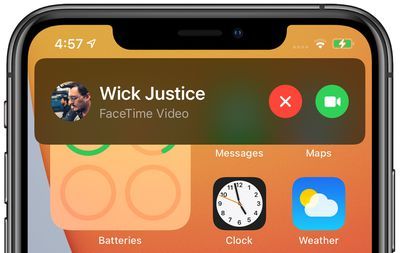

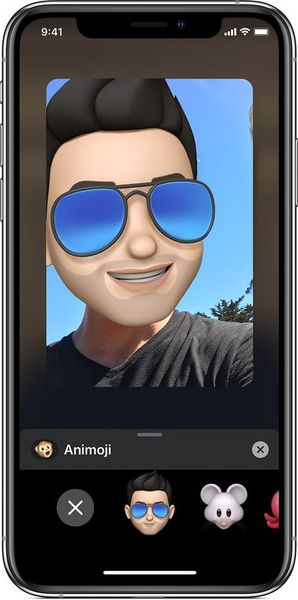
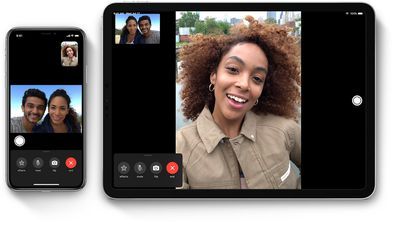
Populære Innlegg